【安裝準備】 1、準備一個U盤,可儲存空間不低於20G,U盤內資料移出去,待會兒要格式化做U盤啟動盤 2、windows操作系統上下載“Rufus”,官網:http://rufus.ie/zh/,製作U盤啟動盤所用的軟體 3、通過https://openanolis.cn/download下載Ano ...
Macbook Pro安裝Windows 10 從入門到精通
0、前言:
一個朋友買了MacBookPro一直用Mac系統,因為工作原因經常涉及到Office的一些功能,使用起來多有不便於是讓我幫忙看看能不能裝成單系統Windows10。一開始接手這個事情覺得應該是一個很簡單的事情,但是真正做起來,發現這個事情還有不少坑。因為MacBook 軟硬體結合的比較好,所以很多硬體在Windows下需要特殊的驅動才能正常工作,一路跑下來發現主要存在著以下4個小坑:
A、MacBook支持touchbar特性的電腦,通過光碟機或U盤引導之後,MacBook自帶的鍵盤滑鼠無法使用。需要外家有線滑鼠鍵盤;
B、需要在MacBook原系統下,下載支持當前硬體的Windows10系統的驅動軟體;外部的驅動可能出現版本不相容;
C、Windows 10安裝鏡像 無法識別蘋果自帶的磁碟,需要手動載入驅動;
D、Windows 10刪除分區時,不要刪除預設的Mac OSX創造的系統分區,否則會導致Boot Camp無法正常工作,這是一個大坑。
1、下載windows 10 鏡像
官網下載鏡像正版,沒什麼好說的。最好淘寶買一個激活碼,安裝過程會順利很多,網上很多激活碼是不可用的。
https://www.microsoft.com/zh-cn/software-download/windows10ISO
2、製作windows 10的U盤啟動盤
使用開源工具,製作一個Windows 10的啟動盤,相關配置如下(一般來說預設配置就足夠了)
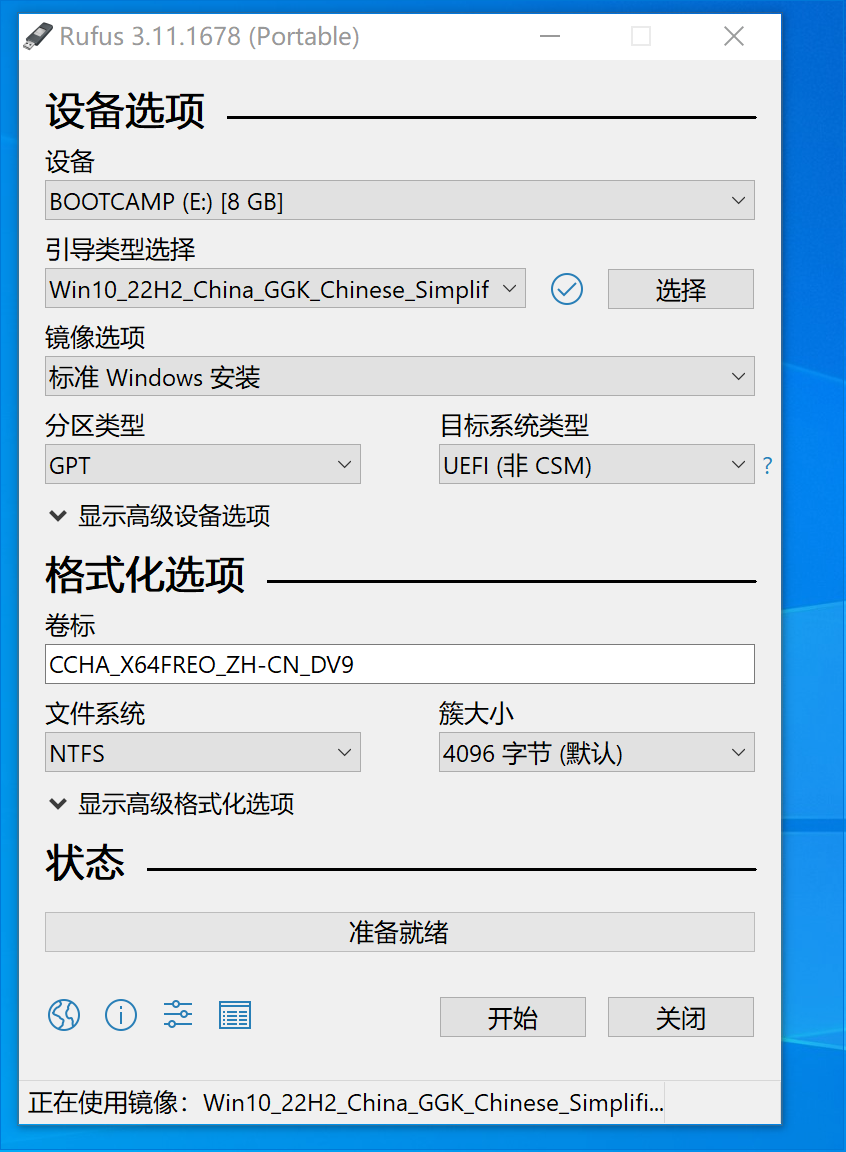
http://rufus.ie/downloads/
3、Macbook Pro 下下載windows 驅動
在MacBook原裝系統下,打開啟動轉換助理,點擊屏幕左上角的菜單“操作”-“下載Windows支持軟體”,即可以下載所有支持該設備的Windows驅動以及相關輔助軟體,這一步很重要。我們將文件名稱保存到文件夾“Macbook Pro 2017 drivers”下,並且將這個文件拷貝到上一步製作好了windows 10啟動系統的U盤中。
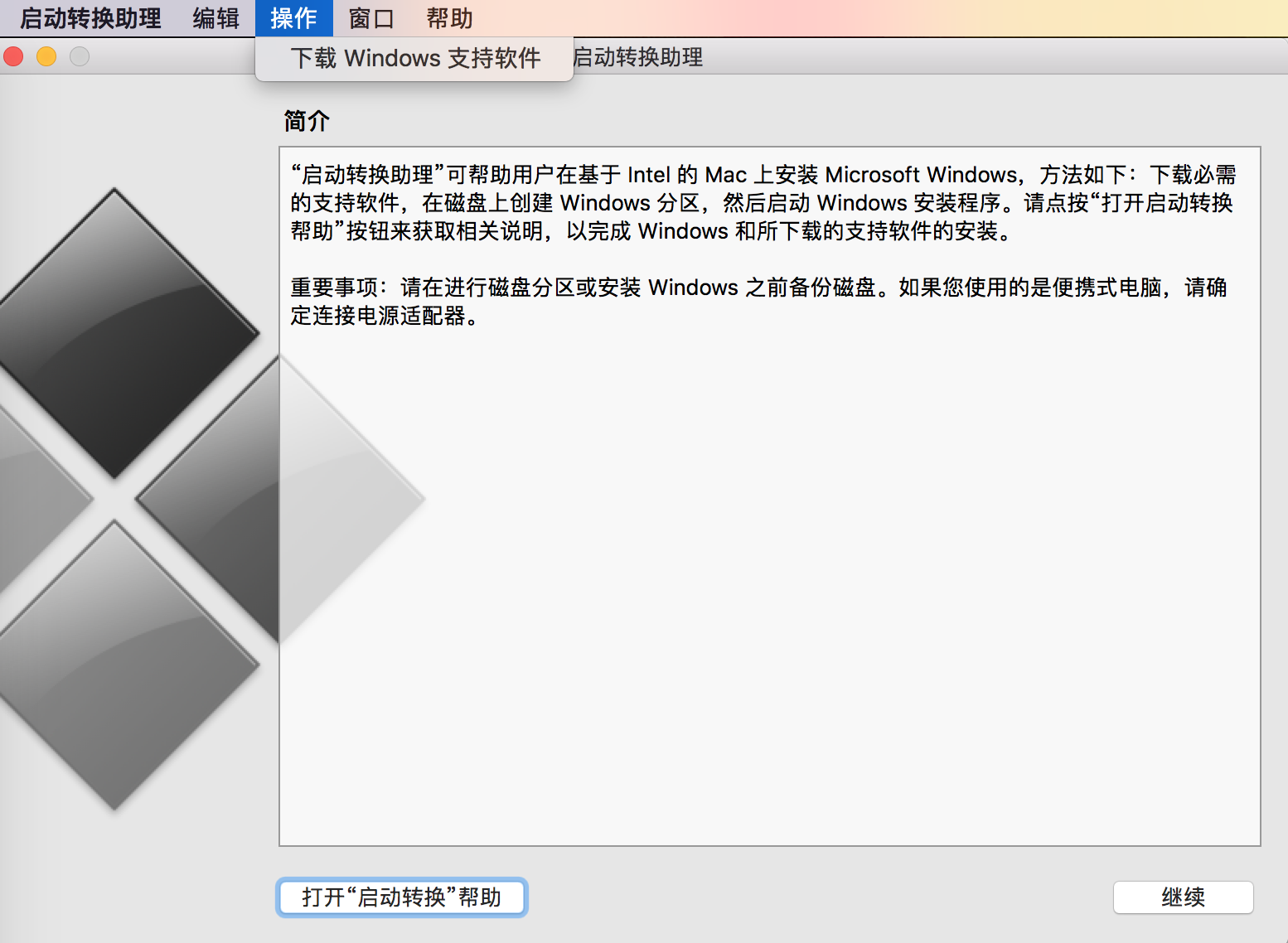
4、重啟MacBook 按住Option選項,選擇黃色的“UEFI BOOT”啟動選項,進行安裝。
啟動之後,如果發現蘋果自帶的鍵盤和滑鼠無法使用的情況,則需要外接usb有線滑鼠和鍵盤,點擊下一步繼續安裝。
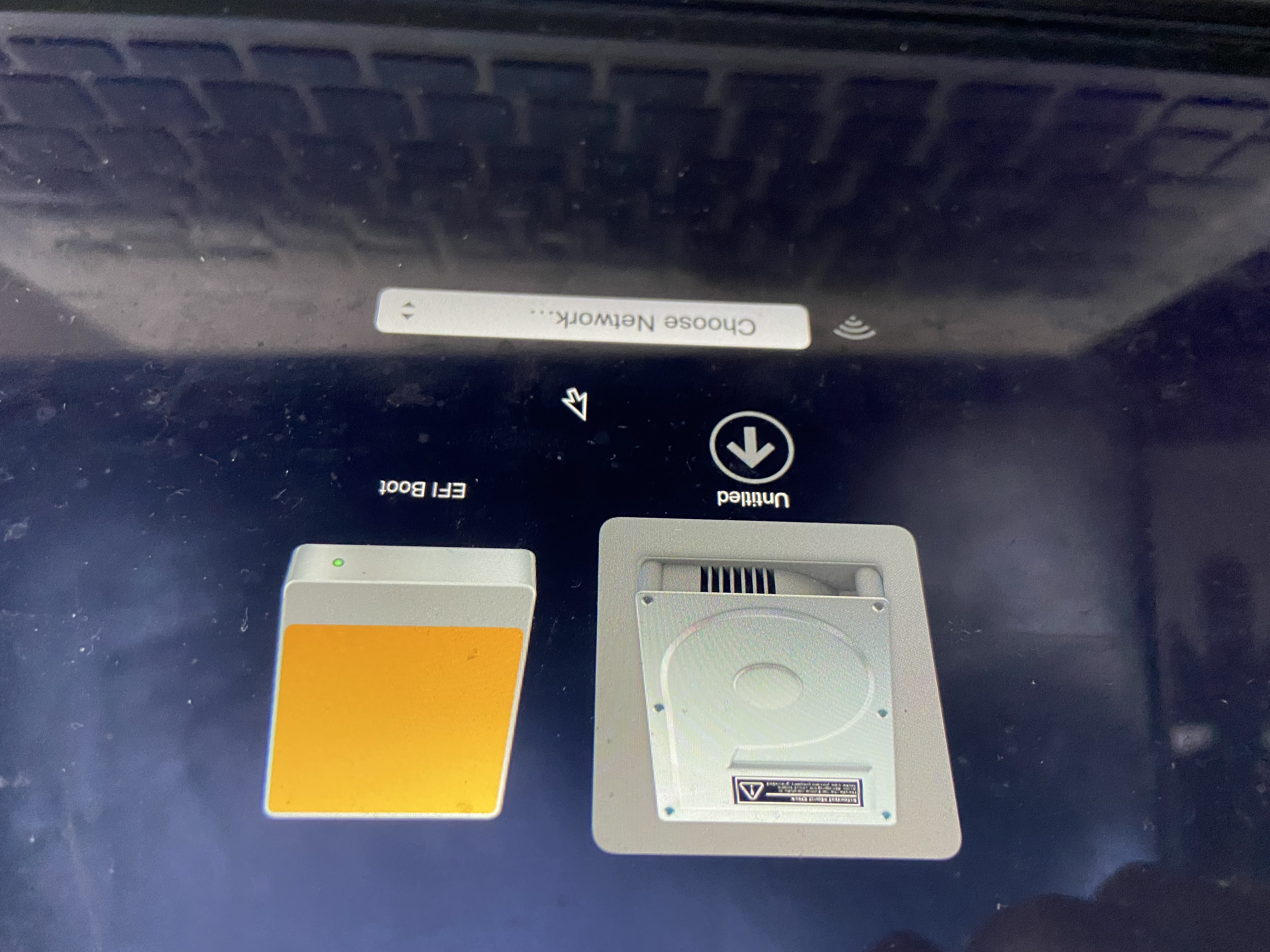
5、載入在Mac下下載的windows 支持軟體,選擇裡面的AppleSSD64硬碟驅動,以識別硬碟。
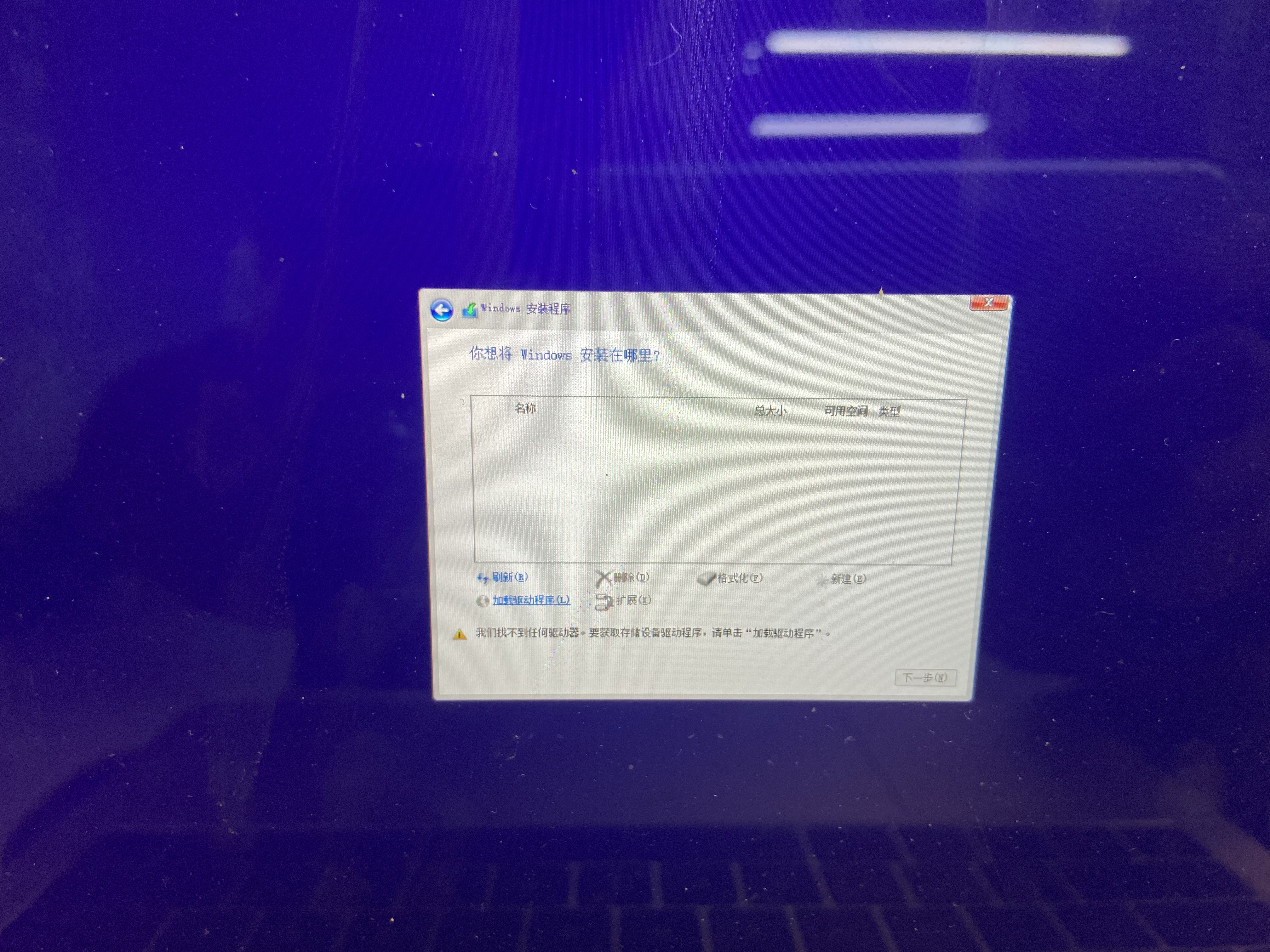
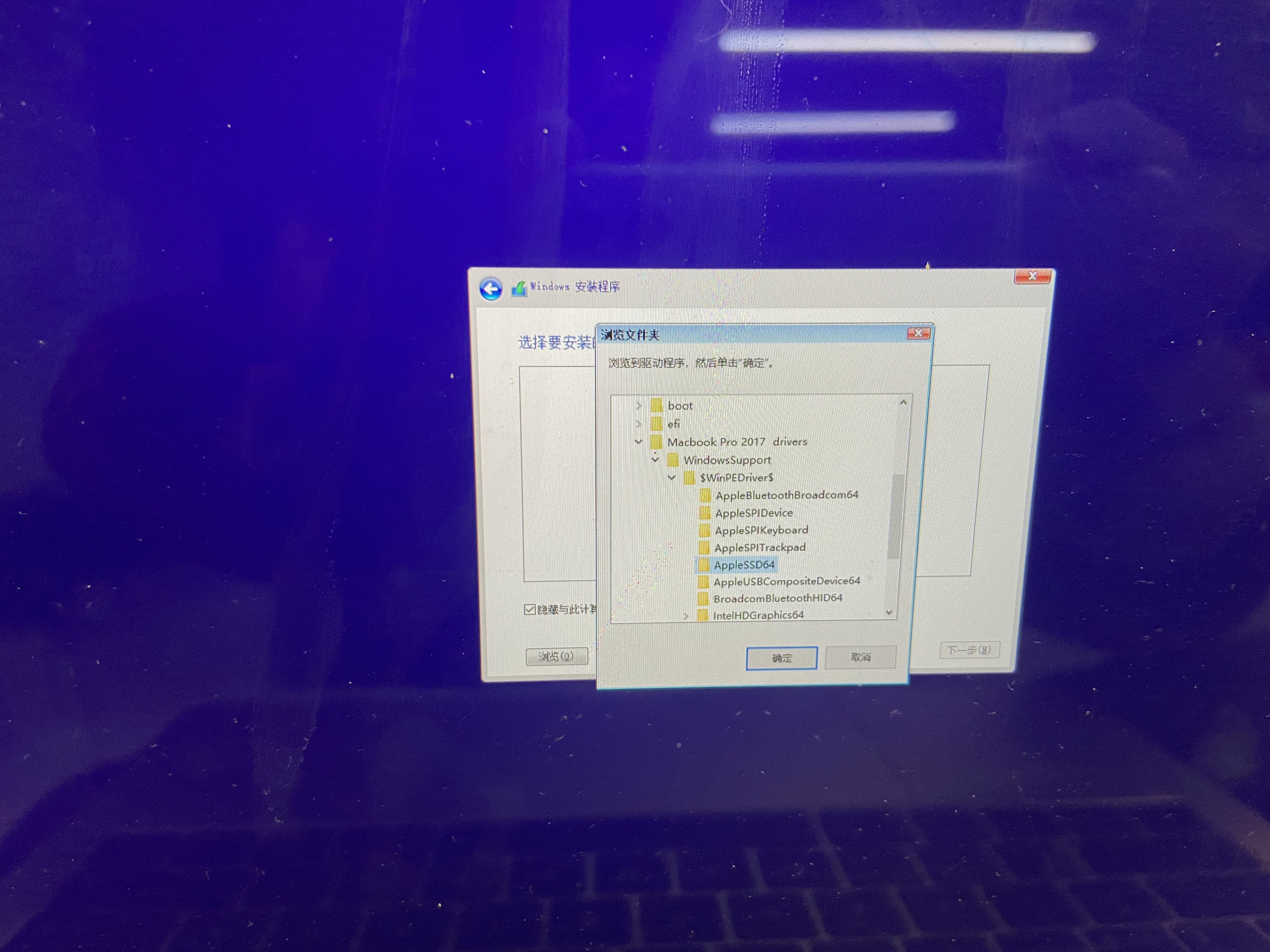
6、選擇最後一個分區,安裝windows。
註意這一部裡面是最重要的, 不要動MacBook自帶的前兩個分區,如果動了這兩個分區,會導致MacBook的fn功能鍵盤 和 touch bar功能不可用。僅選擇最後一個分區進行刪除,創建對應的C盤,或者D盤分區(如果需要)
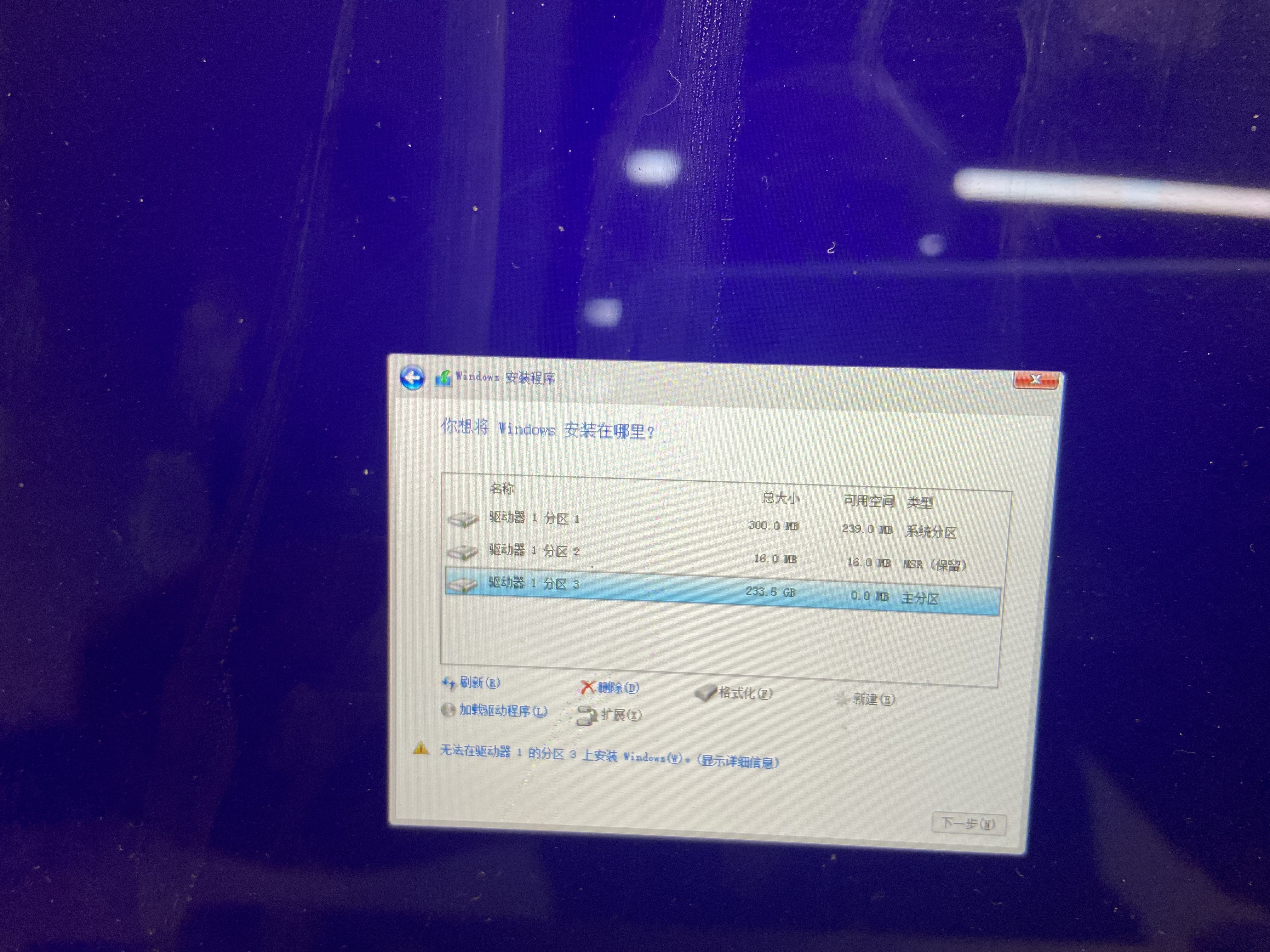
7、持續下一步下一步完成安裝,直到結束。
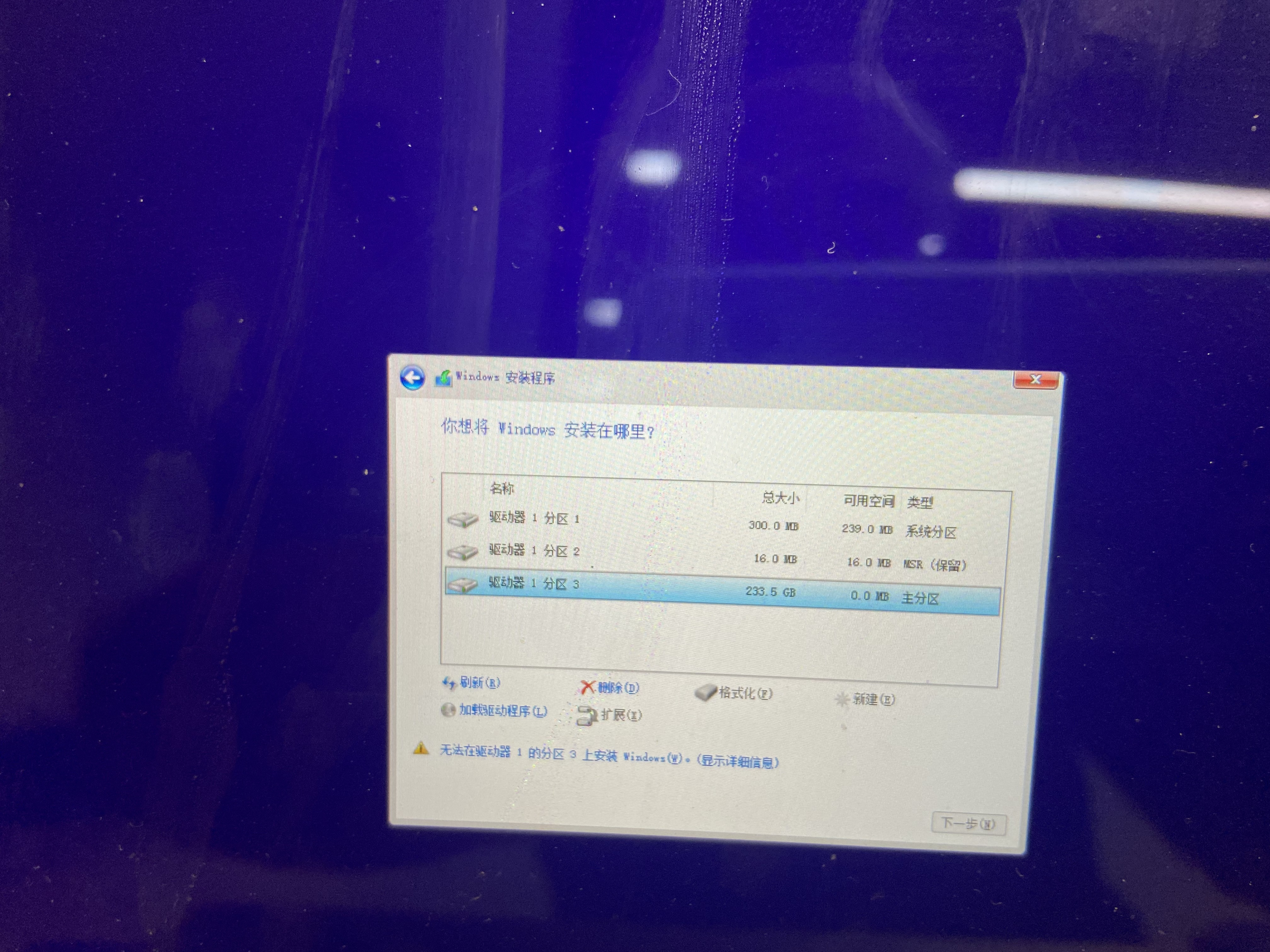
本文來自博客園,作者:青山紅,未經本人授權,嚴禁轉載!原文鏈接:https://www.cnblogs.com/zqingshan/p/17156944.html


